电脑耳机声音小怎么设置_win10电脑插耳机声音太小怎么办
发布时间:2024-05-04
来源:绿色资源网
在使用Win10电脑时,有时候我们可能会遇到插上耳机后发现声音太小的情况,这种情况可能会让我们无法享受到音乐、视频或者游戏的最佳效果。当电脑耳机声音小的时候,我们应该如何进行设置来解决这个问题呢?接下来我们将介绍一些简单有效的方法来调节Win10电脑插上耳机时声音过小的情况。
具体步骤:
1.鼠标右键点击桌面右下角处的“小喇叭”图标,选择“声音”。
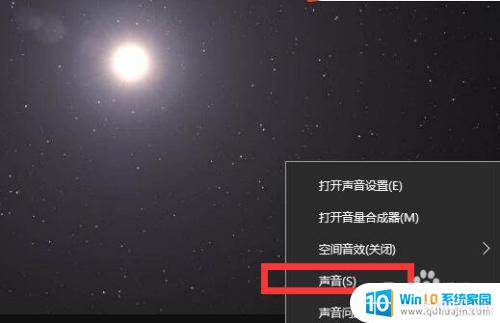
2.在弹出的声音窗口中,点击“播放”选项卡。点击“耳机”后点击属性(或者直接右键点击“耳机”选择属性)。
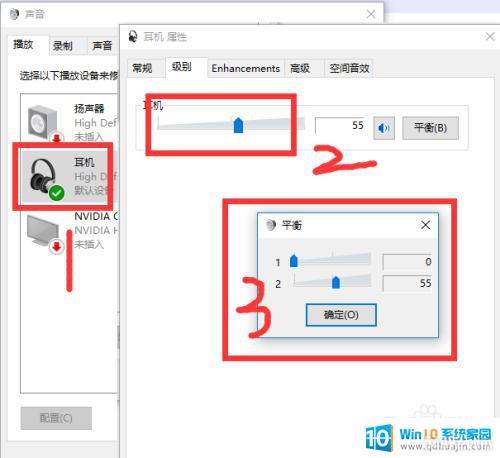
3.最后再耳机属性中,在级别的选项卡中点击“平衡”按钮,1需要调为0。
以上就是电脑耳机声音小怎么设置的全部内容,有遇到这种情况的用户可以按照以上方法来解决,希望能够帮到大家。















